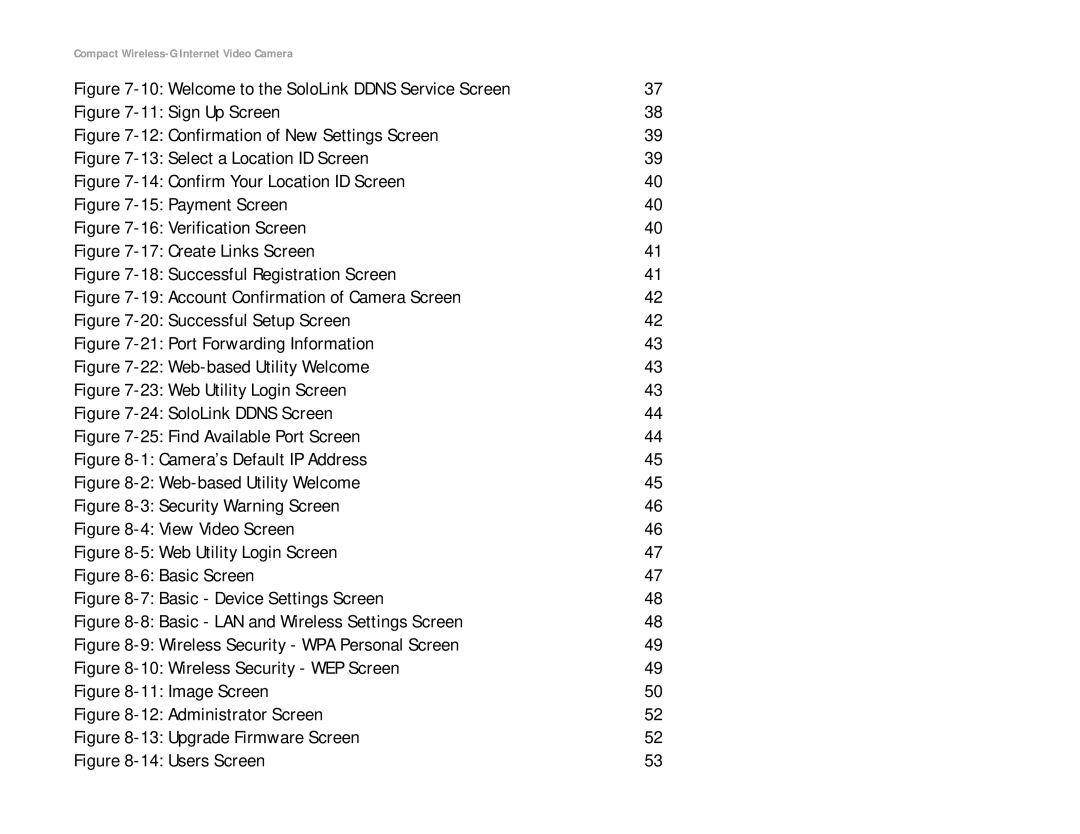Compact Wireless-G Internet Video Camera | |
Figure 7-10: Welcome to the SoloLink DDNS Service Screen | 37 |
Figure 7-11: Sign Up Screen | 38 |
Figure 7-12: Confirmation of New Settings Screen | 39 |
Figure 7-13: Select a Location ID Screen | 39 |
Figure 7-14: Confirm Your Location ID Screen | 40 |
Figure 7-15: Payment Screen | 40 |
Figure 7-16: Verification Screen | 40 |
Figure 7-17: Create Links Screen | 41 |
Figure 7-18: Successful Registration Screen | 41 |
Figure 7-19: Account Confirmation of Camera Screen | 42 |
Figure 7-20: Successful Setup Screen | 42 |
Figure 7-21: Port Forwarding Information | 43 |
Figure 7-22: Web-based Utility Welcome | 43 |
Figure 7-23: Web Utility Login Screen | 43 |
Figure 7-24: SoloLink DDNS Screen | 44 |
Figure 7-25: Find Available Port Screen | 44 |
Figure 8-1: Camera’s Default IP Address | 45 |
Figure 8-2: Web-based Utility Welcome | 45 |
Figure 8-3: Security Warning Screen | 46 |
Figure 8-4: View Video Screen | 46 |
Figure 8-5: Web Utility Login Screen | 47 |
Figure 8-6: Basic Screen | 47 |
Figure 8-7: Basic - Device Settings Screen | 48 |
Figure 8-8: Basic - LAN and Wireless Settings Screen | 48 |
Figure 8-9: Wireless Security - WPA Personal Screen | 49 |
Figure 8-10: Wireless Security - WEP Screen | 49 |
Figure 8-11: Image Screen | 50 |
Figure 8-12: Administrator Screen | 52 |
Figure 8-13: Upgrade Firmware Screen | 52 |
Figure 8-14: Users Screen | 53 |